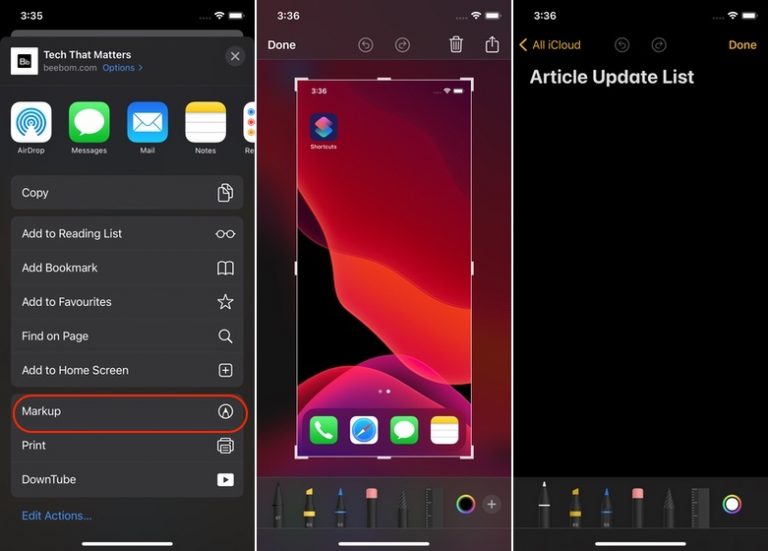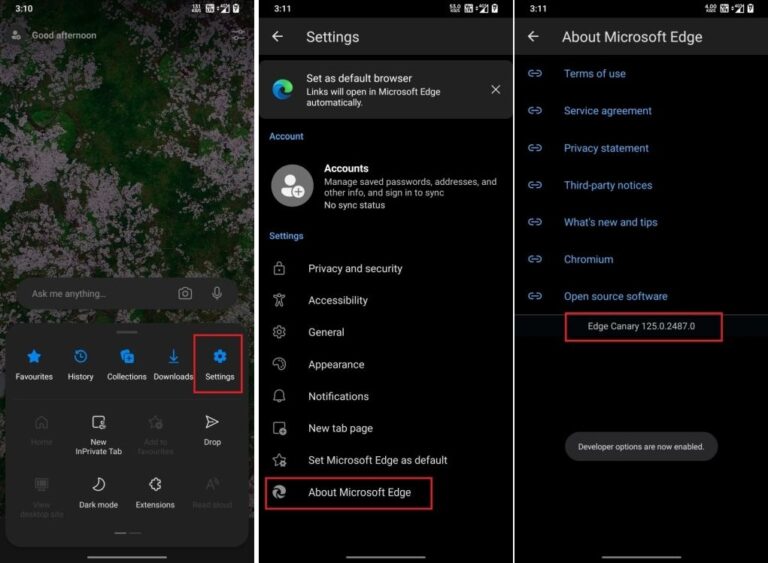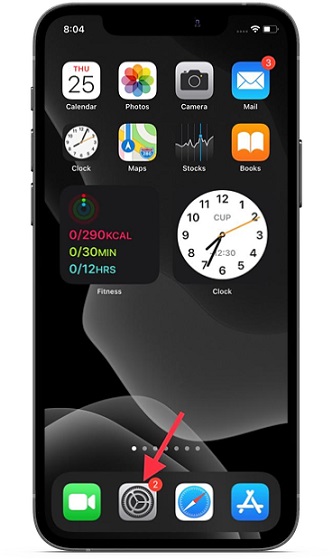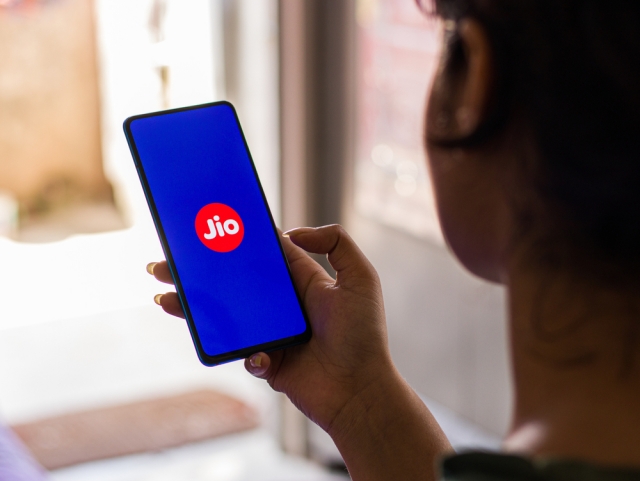Как добавить еще один Face ID на iPhone
Часто ли вы пользуетесь iPhone со своим партнером или братом или сестрой? Приходится ли им постоянно разблокировать устройство? Интересно, что вы можете добавить еще один Face ID на iPhone, чтобы вы оба могли легко разблокировать, войти в систему и совершать покупки на устройстве. Кроме того, если вы часто носите очки или маску, а ваш iPhone не распознает ваш Face ID, вы можете использовать эту опцию. Если вы использовали iPhone с Touch ID, вы, вероятно, помните, что он позволяет добавить до пяти отпечатков пальцев. Верно! Итак, вы, должно быть, думаете, можете ли вы добавить несколько идентификаторов лица на iPhone или нет. Что ж, мы ответили на все в этой статье. Итак, начнем.
Чтобы сделать технологию Face ID более надежной и безопасной, Apple добавила в iOS 12 опцию «Альтернативный внешний вид». Это удобно для людей, которые выглядят совершенно по-другому. Кроме того, вы можете использовать его, чтобы добавить лицо вашего супруга или брата или сестры. Вот как это сделать:
Примечание. Когда вы добавите второй идентификатор лица, этот человек получит полный контроль над вашим iPhone. Они могут разблокировать ваш iPhone, совершать покупки с помощью Face ID, платить через Apple Pay и делать другие вещи. Так что будьте очень осторожны.
- Откройте приложение «Настройки» на своем iPhone.
- Нажмите на Face ID и пароль. Введите пароль вашего iPhone, чтобы получить доступ к этому разделу.
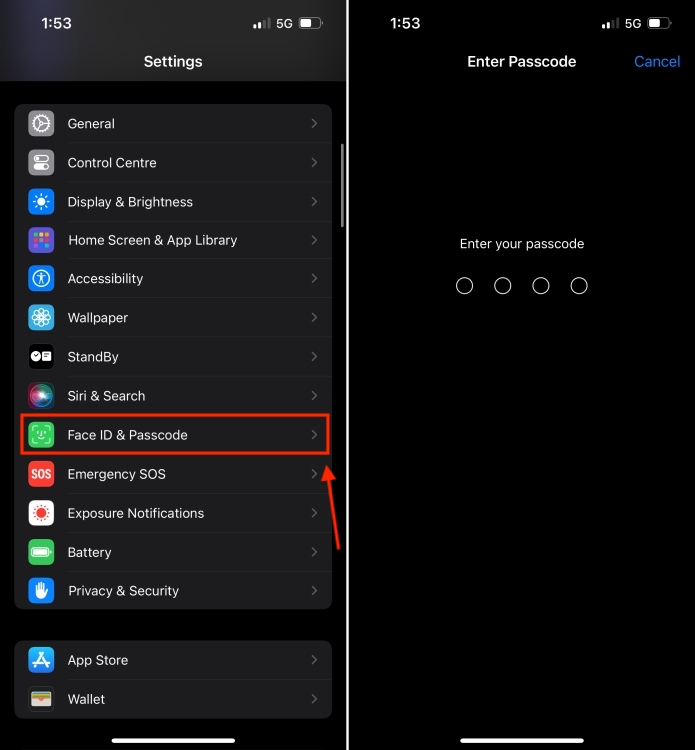
Программы для Windows, мобильные приложения, игры - ВСЁ БЕСПЛАТНО, в нашем закрытом телеграмм канале - Подписывайтесь:)
- Нажмите «Настроить альтернативный внешний вид» и нажмите кнопку «Начать».
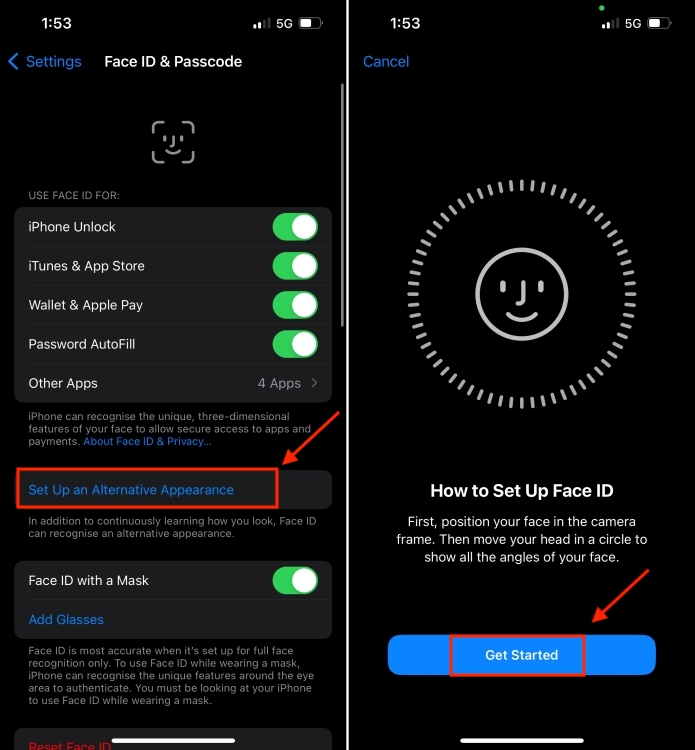
- Теперь поместите свое лицо в рамку и следуйте инструкциям на экране. Если вы добавляете Face ID для другого человека, передайте свой iPhone и попросите его следовать инструкциям на экране.
- Если у вас (или другого человека) есть какие-либо физические недостатки, используйте параметры специальных возможностей при настройке Face ID. При этом вам не нужно совершать полный диапазон движений головой, а распознавание лиц по-прежнему надежно. Помните, что вам нужно быть более последовательным в том, как вы смотрите на iPhone.
- Если вы хотите добавить еще один Face ID на iPhone для слепых или людей с плохим зрением, перейдите в «Настройки» -> «Специальные возможности» и отключите «Требовать внимания для Face ID». Это не потребует от них смотреть на iPhone открытыми глазами.
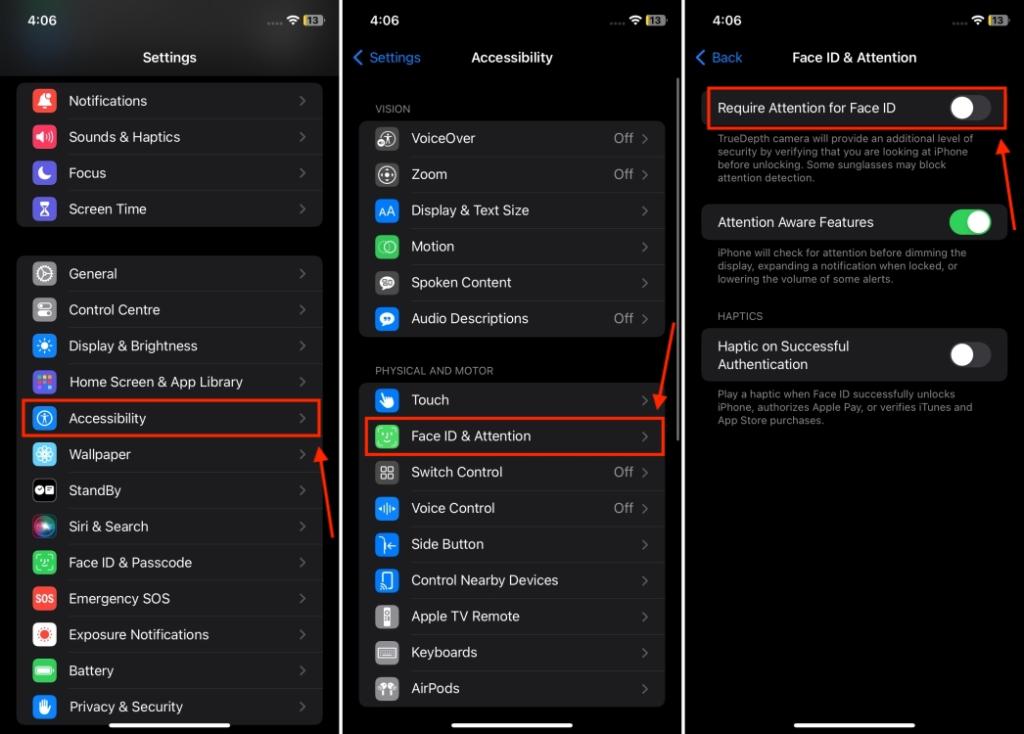
После этого вы и другой человек (для которого вы настроили Face ID) сможете войти на iPhone с помощью Face ID.
Если вы не видите опцию «Настроить альтернативный внешний вид», возможно, вы уже использовали эту опцию. В этом случае вам сначала придется сбросить идентификатор лица, чтобы стереть оба профиля лица. Для этого перейдите в «Настройки» -> «Face ID и пароль» > «Сбросить Face ID».
После этого вы можете настроить для себя новый Face ID, а затем добавить второй Face ID, который вы хотите, чтобы ваш iPhone распознавал.
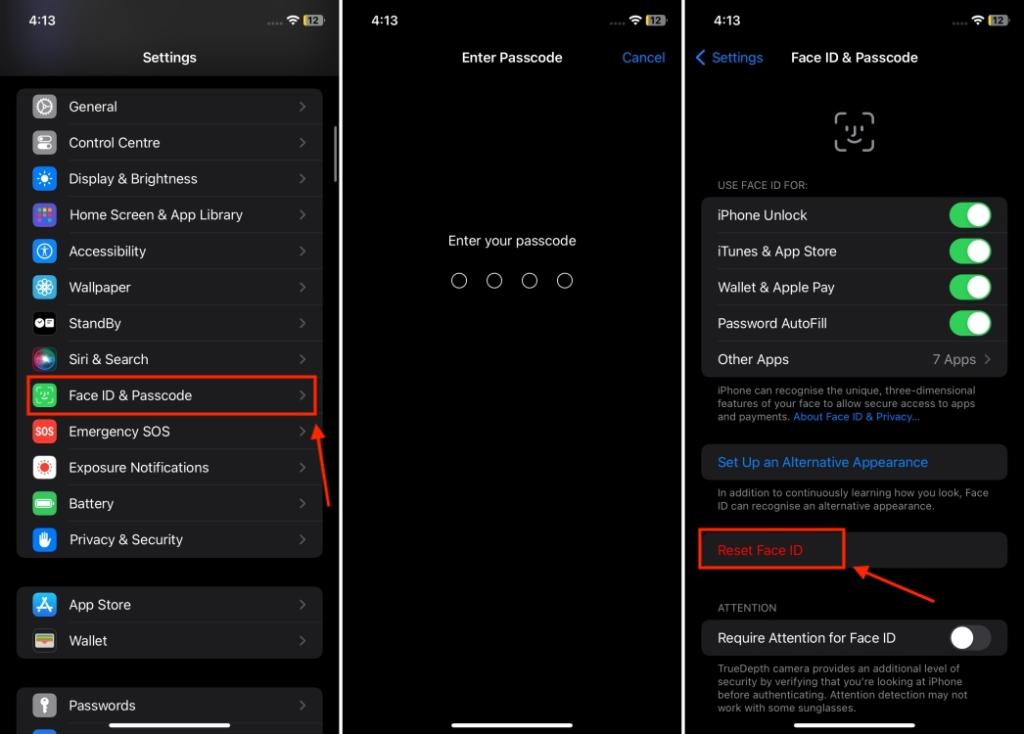
Итак, вы видите, добавить еще один Face ID на iPhone так просто. В случае каких-либо сомнений, не стесняйтесь обращаться к нам в разделе комментариев ниже.
Могу ли я добавить второй Face ID?
Да, вы можете добавить второй идентификатор лица, используя опцию «Настроить альтернативный внешний вид» в настройках iPhone.
Сколько Face ID я могу настроить на своем iPhone?
На iPhone можно настроить два Face ID. Первый с опцией «Настроить идентификатор лица», а другой — с настройкой альтернативного внешнего вида. Если у вас уже есть два профиля, вам придется использовать опцию «Сбросить идентификатор лица», чтобы стереть оба профиля, а затем снова установить идентификаторы лица.